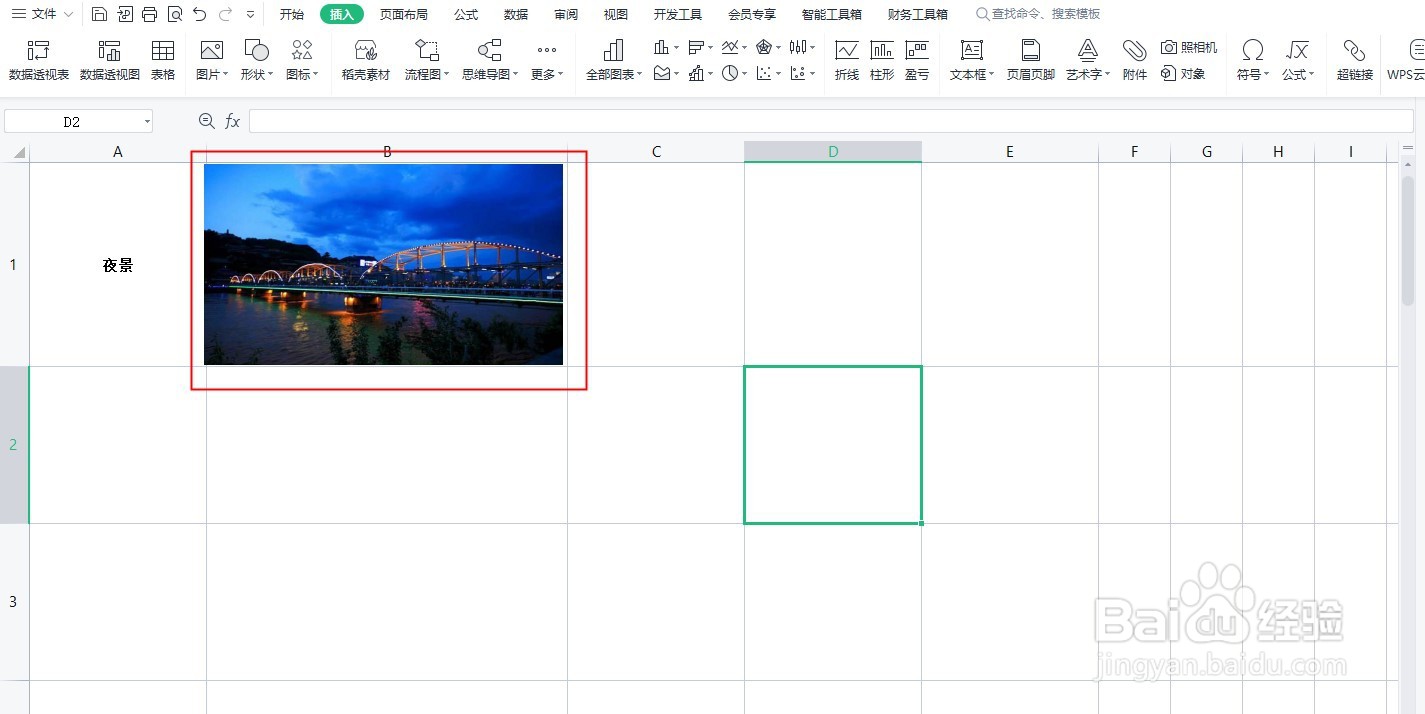1、首先,打开需要锟侯希哇处理的表格文件,为了排版简单,在这里,我们需要将图片大小设置为随着单元格调整而调整。鼠标选中图片,点击“图片工具”,在工具栏中,点击“对齐”右侧的下拉按钮,在下拉列表中,选择“对齐网格”如下图所示

2、设置对齐后,再次选中图片,点击鼠标右键,在下拉列表中选择“设置对象格式”如下图所示

3、这时候,页面右侧会出现一个“属性”编辑框,点击“大小与属性”标签,点击“属性”下拉按钮,鼠标点选“大小和位置随着单元格而变”如下图所示
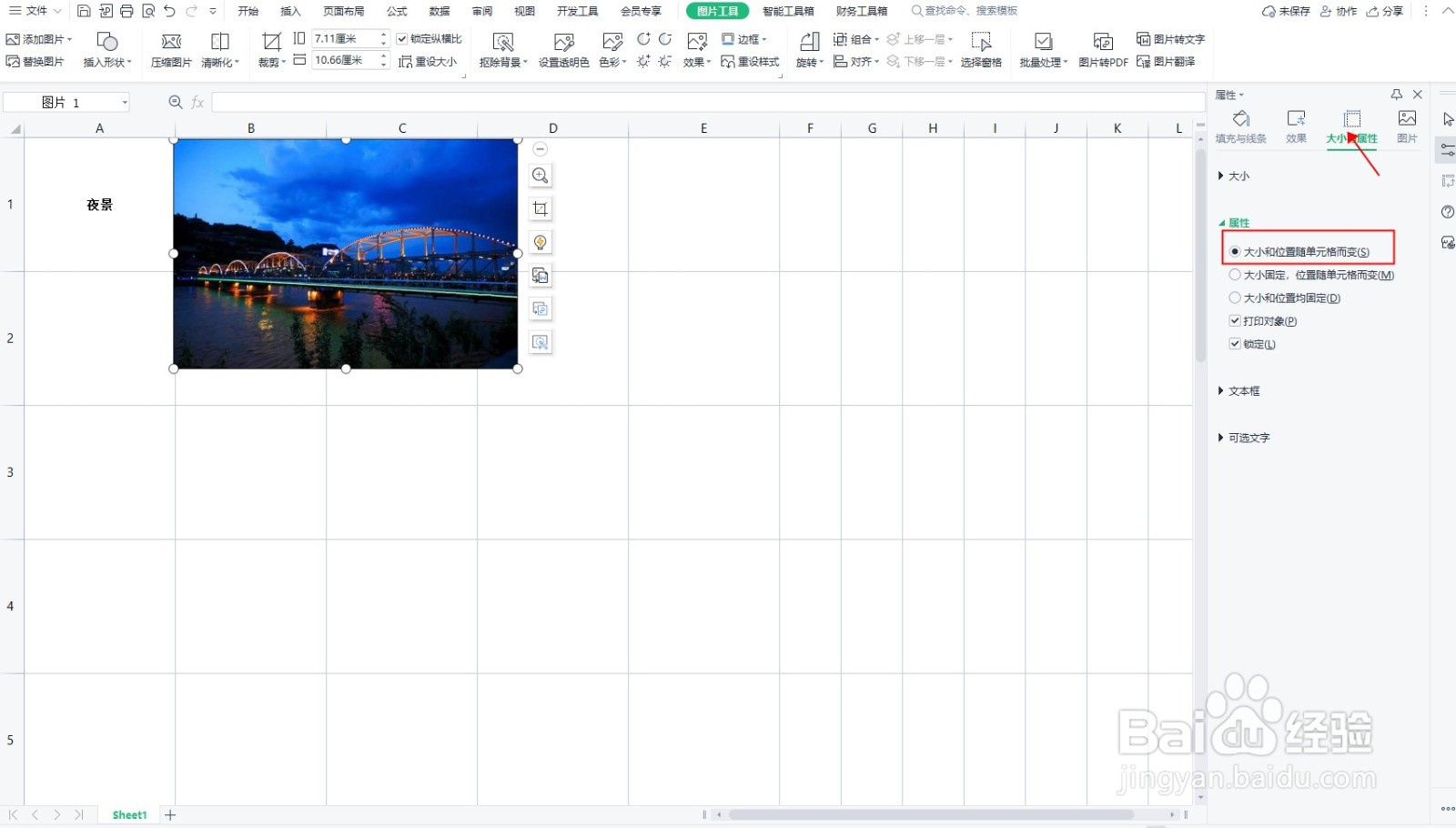
4、编辑完成退出后,鼠标拖动图片平铺在单元格中后,再拖动图片时发现无法改变图片尺寸,但拖动单元格大小时,图片大小会随着单元格大小变化,如下图所示